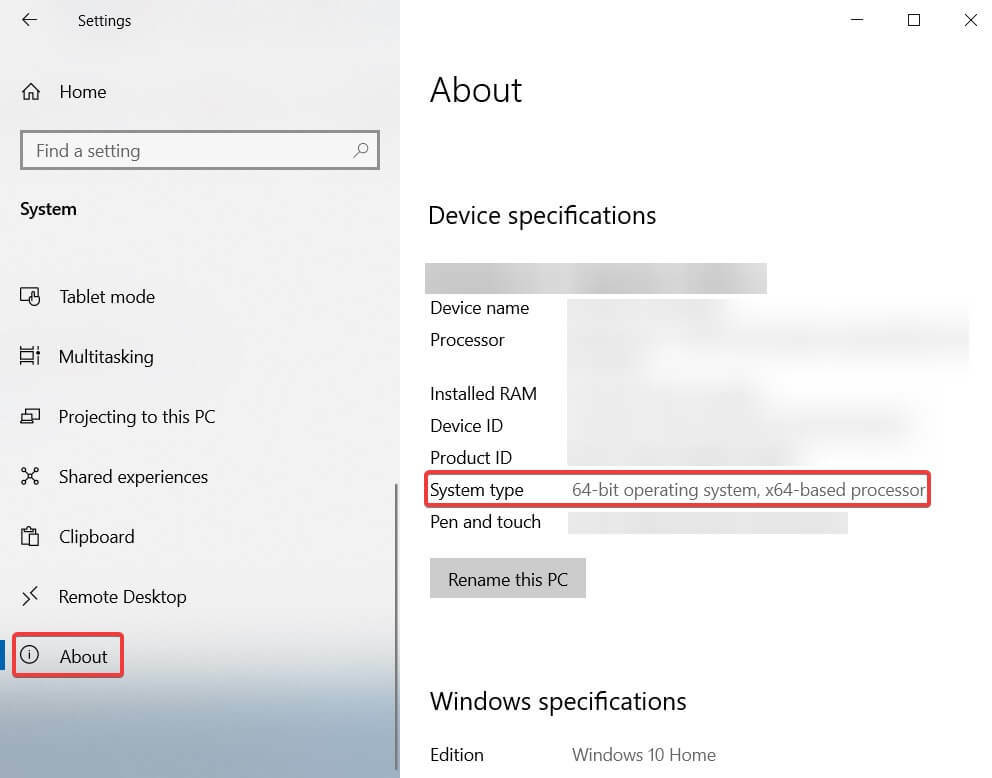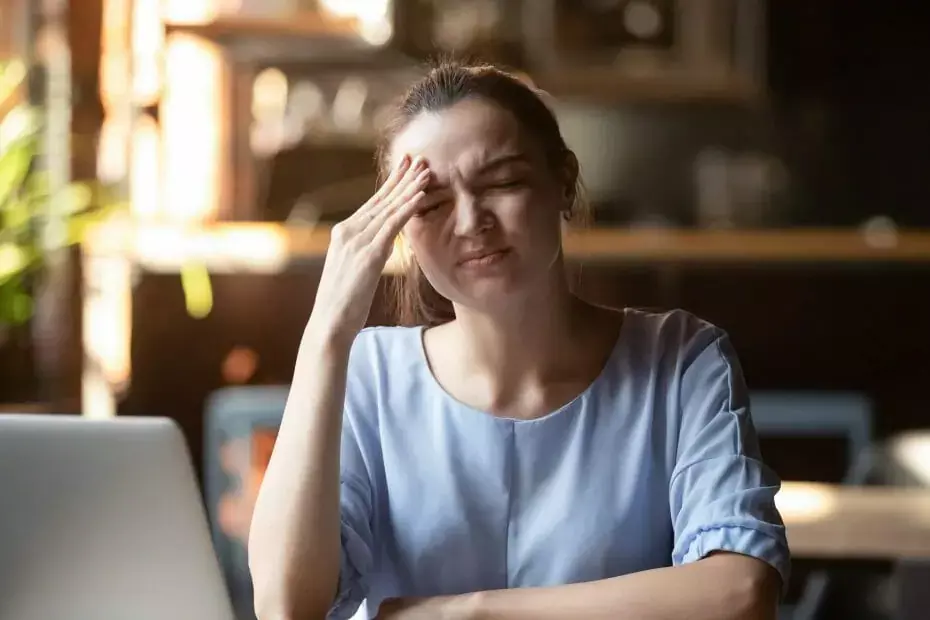- Багато користувачів повідомляли про проблеми при спробі встановити оновлення Windows Fall Creators.
- Системні специфікації або антивірусний брандмауер можуть бути серед проблем, але продовжуйте читати, щоб переглянути їх усі.
- Такі помилки є типовими, і ми маємо велику колекцію посібників з усунення несправностей Помилки оновлення Windows.
- Так само ви можете знайти більше корисних посібників у нашому Центр помилок Windows 10.

Це програмне забезпечення буде підтримувати ваші драйвери та працювати, тим самим захищаючи вас від поширених помилок комп’ютера та відмови обладнання. Перевірте всі свої драйвери зараз у 3 простих кроки:
- Завантажте DriverFix (перевірений файл завантаження).
- Клацніть Почніть сканування знайти всі проблемні драйвери.
- Клацніть Оновлення драйверів отримати нові версії та уникнути несправності системи.
- DriverFix завантажив 0 читачів цього місяця.
Windows випустила оновлення Fall Creators ще в жовтні 2017 року. І хоча мільйони користувачів отримували його, випуск був не таким плавним для всіх. Фактично, деякі користувачі повідомляли, що не можуть встановити найсвіжішу версію Windows 10.
Якщо ви також стикаєтесь із проблемами оновлення Windows, ми повернулися вам. Ось декілька обхідних шляхів, які, ми впевнені, допоможуть вам отримати якнайшвидше оновлення для Windows 10.
Як вирішити проблеми з установкою оновлення для Windows 10 Creators
1. Переконайтеся, що у вас достатньо місця на диску
Найперше, що ви повинні зробити під час встановлення майже будь-якого основного оновлення для Windows 10, це перевірити, чи підтримує його ваша поточна конфігурація. Якщо у вас новіший комп’ютер, взагалі не потрібно турбуватися, оскільки для оновлення Windows справді не потрібен звір.
Але якщо ваш комп’ютер старше 5 років, ви також можете поглянути на мінімальні системні вимоги:
- Процесор: 1 ГГц або швидший процесор або SoC
- ОЗП: 1 ГБ для 32-розрядних або 2 ГБ для 64-розрядних
- Місце на жорсткому диску: 16 ГБ для 32-розрядної ОС або 20 ГБ для 64-розрядної ОС
- Відеокарта:DirectX9 або пізнішої версії з драйвером WDDM 1.0
- Дисплей: 800×600
Отже, якщо ваш комп’ютер не відповідає мінімальним вимогам, перш за все, переконайтесь, що ваш ПК готовий до встановлення оновлення з повним очищенням, обслуговуванням та оптимізацією.
Використовуйте спеціальну програму, таку як Ashampoo WinOptimizer видалити тимчасові файли або небажані системні файли, щоб звільнити місце на диску та зробити його готовим до встановлення.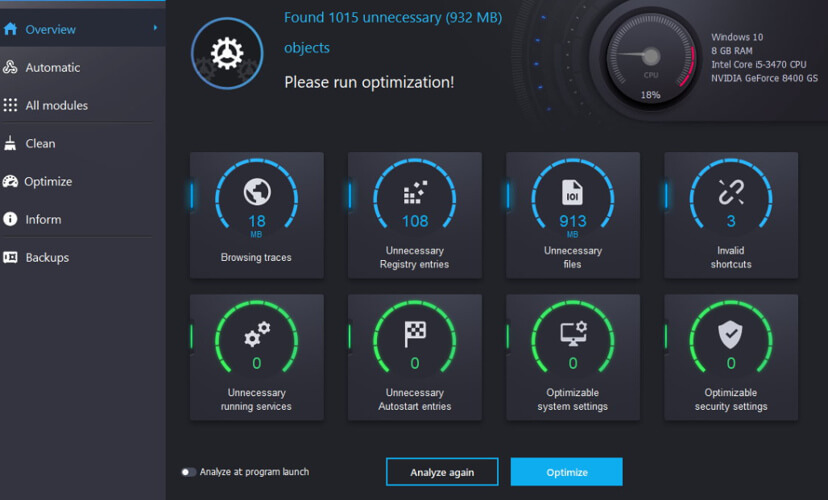
Після швидкої інсталяції використовуйте Оптимізатор в один клік варіант, який ви можете знайти під Обслуговування системи. Інструмент допоможе вам знайти сліди веб-перегляду, приховані непотрібні дані, зайві записи реєстру та системні вразливості, які можуть заважати іншим процесам.
Інструмент також буде rEmove встановив небажане програмне забезпечення, а також сканує всі компоненти вашої системи, щоб переконатися, що драйвери оновлені.
Це покращено Параметр «Дефрагментація» об’єднує вільний простір на вашому пристрої та переробляє використаний простір, щоб переконатися, що ваш привід використаний на повну потужність.

Ashampoo WinOptimizer
Використовуйте Ashampoo WinOptimizer, щоб підготувати ваш ПК до безпомилкового оновлення ОС.
Відвідайте веб-сайт
2. Переконайтеся, що ви не призупиняєте оновлення
У попередній статті ми пояснили, як це зробити заблокувати оновлення Fall Creators на певних версіях Windows 10. І це передбачає відстрочення серйозних модернізацій.
Отже, якщо цю опцію ввімкнено, ви не зможете отримувати жодне оновлення. Якщо ви не знаєте, як його вимкнути, виконайте такі вказівки:
- Йти до Налаштування >Оновлення та безпека
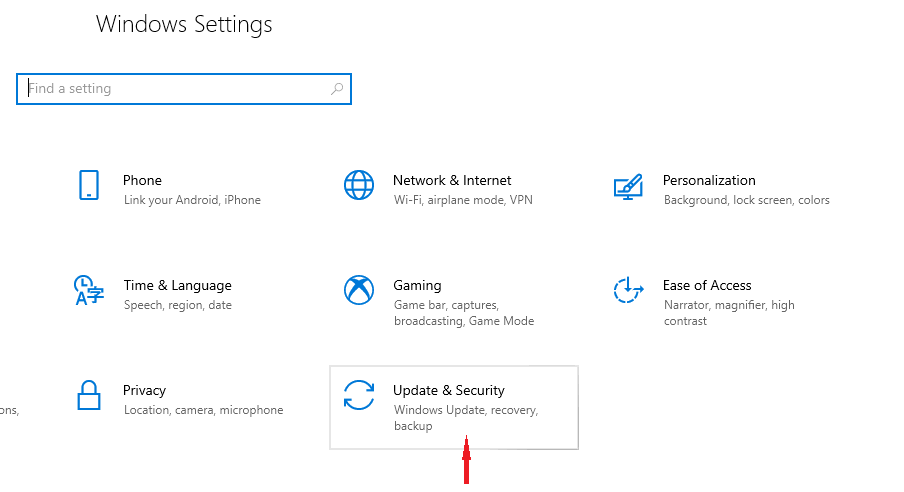
- Тепер перейдіть доРозширені опції
- Обов’язково встановіть параметр відкладання оновлень за замовчуванням (варіант вибору дати).
3. Вимкнути вимірюване з’єднання
Те саме стосується дозованого з'єднання. Користувачі можуть встановити для Інтернету з’єднання з обмеженим доступом, щоб заблокувати встановлення певних оновлень на своїх комп’ютерах.
Отже, якщо ви хочете встановити оновлення, зрештою, вам доведеться переконайтеся, що для вашого Інтернету не встановлено дозування. Це стосується як Wi-Fi, так і дротових з'єднань Ethernet. Ось як вимкнути вимірюване з’єднання в Windows 10:
- Йти доНалаштування >Мережа та Інтернет
- Тепер перейдіть до Властивості
- ПеремкнутиВстановити як вимірюване з’єднання на вимкнено.
4. Вимкніть антивірус та брандмауер
- Перейдіть до Панель управління.
- Клацніть Система та безпека.
- Йти до Брандмауер Windows Defender, потім перевірити стан брандмауера.
- Виберіть Увімкніть або вимкніть брандмауер Windows з лівого боку.

- Вимкнути Брандмауер Windows для обох Приватна і Громадський мережі та натисніть гаразд.
- Спробуйте оновити ще раз.
Відомо, що сторонні антивірусні програми не дуже добре поєднуються з оновленнями Windows 10, особливо основними. Отже, якщо ви все ще не можете завантажити певне оновлення, вимкніть антивірусний брандмауер або антивірус повністю, лише тимчасово, і повторіть спробу.
Якщо антивірус справді був винуватцем, ви зможете без проблем встановити оновлення.
Майте на увазі, що слід тимчасово відключити ці заходи безпеки. Нерозумно залишати комп’ютер повністю незахищеним протягом тривалого періоду часу.
Отже, або ввімкніть антивірус після встановлення оновлення, або перейдіть на захисник Windows, який також отримав деякі зміни в оновленні Fall Creators.
5. Перезапустіть служби Windows Update
- Клацніть правою кнопкою миші меню "Пуск" і запустіть Командний рядок(Адміністратор).
- У командному рядку введіть такі команди та натисніть клавішу Enter після кожної:
чисті стоп-бітичиста зупинка wuauserv
- Тепер закрийте командний рядок і перейдіть до
C: Windows / SoftwareDistribution. - Створіть резервну копію цієї папки та видаліть все, що знаходиться всередині.
- Перезавантажте ПК і спробуйте оновити ще раз.
6. Запустіть сканування SFC
- Перейдіть до Пошуку, введіть cmd, клацніть правою кнопкою миші Командний рядок і виберіть Запуск від імені адміністратора
-
Введіть таку команду та натисніть Enter: sfc / scannow
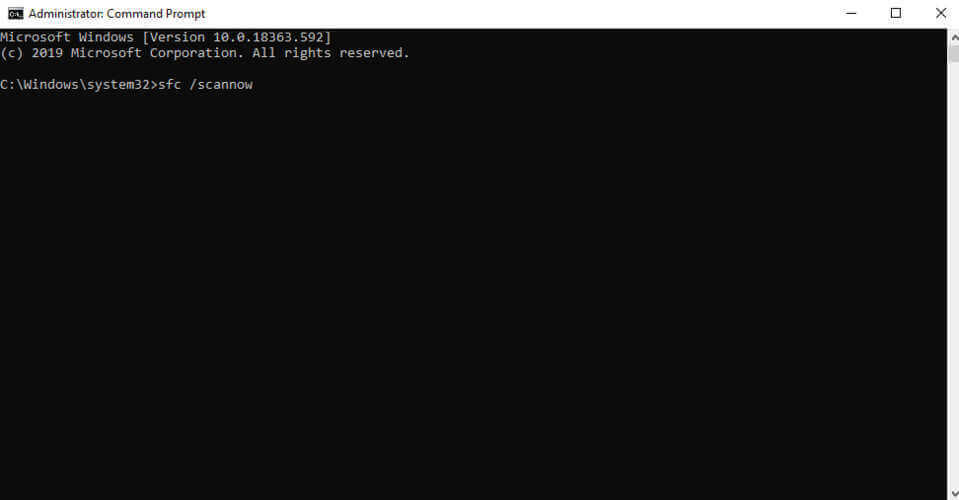
- Зачекайте, поки процес закінчиться
Сканування SFC - це вбудований інструмент, призначений для вирішення різних проблем в ОС Windows. Незважаючи на те, що він спеціально не призначений для вирішення проблем з оновленням, він, безумовно, може допомогти.
Sfc / scannow зупиняється в Windows 10? Дивіться цей посібник, щоб вирішити проблему
7. Встановіть оновлення вручну
І нарешті, якщо ви все ще не можете встановити оновлення навіть після виконання всіх попередніх рішення, мабуть, найкраще взяти справу у свої руки та просто оновити систему вручну.
Як ми знаємо, існує два законних способи встановити оновлення Windows на ваш комп’ютер. Отже, якщо процес автоматичного оновлення Windows не вдався, ваш єдиний шанс - звернутися до Інструмент створення медіа.
Ми вже маємо статтю про встановлення оновлення Windows 10 Fall Creators, тому ви можете перевірити це, щоб отримати точні інструкції. Хоча оновлення різні, процедура ідентична.
На цьому все. Ми сподіваємось, що хоча б одне з цих рішень допомогло вам нарешті отримати оновлення Fall Creators. Якщо у вас є якісь коментарі, запитання або ви знаєте про рішення, яке ми тут не перелічили, повідомте нам про це в коментарях нижче.
Питання що часто задаються
Зазвичай кожне невдале оновлення Windows має код помилки, тому корисно шукати саме цей код, оскільки для кожного існують окремі інструкції з усунення несправностей.
Щоб виправити оновлення Windows, яке очікує на встановлення, можливо змінити кілька налаштувань, і ми показуємо вам, як це зробити за кілька кроків.
Процес оновлення Windows, що очікує на розгляд або повільний, вже є звичним явищем, але ми вже отримали виправлення всього.